
עודכן לאחרונה ב

נתקלת בשגיאה במפות Google? אתה יכול לדווח על אי דיוקים באינטרנט או באפליקציה כדי לעזור בתיקון הבעיה. מדריך זה מסביר כיצד.
מפות Google הוא כלי נהדר למציאת מקומות חדשים, לקבל הנחיות מסלול ולעזור לך לחקור את העולם.
עם זאת, זה לא מושלם - זה יכול לעשות טעויות. אולי שמת לב לכתובת שגויה, כביש חסר או עסק שנסגר במפות Google. אולי עקבת אחר כמה הנחיות שהובילו אותך למבוי סתום.
אם אתה נתקל בשגיאות מפות במפות Google, תוכל לדווח עליהן ולעזור לשפר את השירות עבור עצמך ואחרים. במאמר זה נראה לך כיצד לדווח על שגיאות מפה במפות Google.
מדוע כדאי לדווח על שגיאות מפה במפות Google?
ישנן מספר סיבות שבגללן תרצה לדווח על שגיאות מפה במפות Google:
- תקן מידע לא מדויק. נתונים מיושנים, שגיאות אנוש או תקלות טכניות עלולים לגרום לשגיאות מפה. דיווח על שגיאות אלה יכול לעזור ל-Google לעדכן את המפות שלה עם מידע מדויק יותר.
- שפר את חווית המשתמש במפות Google. שגיאות מפה מסוימות עשויות להשפיע על הניווט, תוצאות החיפוש או ההמלצות שלך במפות Google. דיווח על שגיאות אלה יכול לעזור ל-Google לשפר את התכונות והפונקציונליות שלה לחוויית משתמש טובה יותר.
- תרמו לקהילה. שגיאות מפה מסוימות עשויות להשפיע על משתמשים אחרים המסתמכים על מפות Google לצרכי נסיעות. דיווח על שגיאות אלה יכול לעזור ל-Google לספק מפות אמינות ושימושיות יותר לכולם.
אין שום חיסרון בדיווח על שגיאות מפה בגוגל. זה מהיר, קל לביצוע ויכול לעזור לשפר את השירות עבורך ועבור כל מי שמשתמש בו. אחרי הכל, אם השגיאה מופיעה במסלול שאתה לוקח, תרצה לוודא שהיא תוקנה.
כיצד לדווח על שגיאות מפה במפות Google באמצעות PC או Mac
הדרך הקלה ביותר לדווח על שגיאות מפה במפות Google באמצעות PC/Mac היא באמצעות דפדפן האינטרנט שלך. אתה יכול לעשות זאת במחשב האישי, ב-Mac או במכשיר אחר בעל יכולת אינטרנט, כגון Chromebook.
כדי לדווח על שגיאות מפה במפות Google במחשב PC או Mac:
- פתח את דפדפן האינטרנט שלך ועבור אל אתר גוגל מפות.
- השתמש בסרגל החיפוש או אתר באופן ידני את המקום או האזור עם שגיאה במפה.
- לחץ לחיצה ימנית על סיכה אדומה עבור המיקום המכיל שגיאה.
- מהתפריט, בחר דווח על בעיית נתונים.
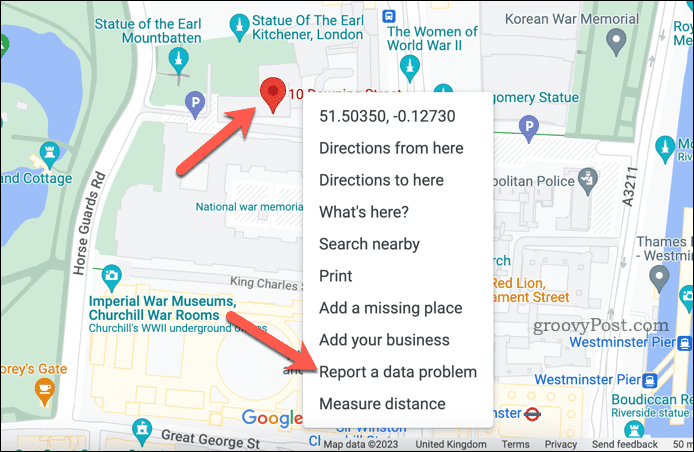
- בחר אחת מהאפשרויות הבאות ב- שלח משוב התיבה, בהתאם לסוג השגיאה שברצונך לדווח:
- הצע עריכה: בחר באפשרות זו כדי להציע שינוי לפריט במפה.
- מקום חסר: בחר באפשרות זו אם חסר במיקום ציון דרך או עסק.
- הוסף או תקן כביש: בחר באפשרות זו אם יש בעיה עם הכביש מתחת לסמן סיכה זה.
- מידע שגוי: בחר באפשרות זו אם רשום מידע גרוע על עסק או ציון דרך במיקום של סמן הסיכה.
-
הדעות שלך: שתף כל משוב אחר על מפות Google באמצעות אפשרות זו.
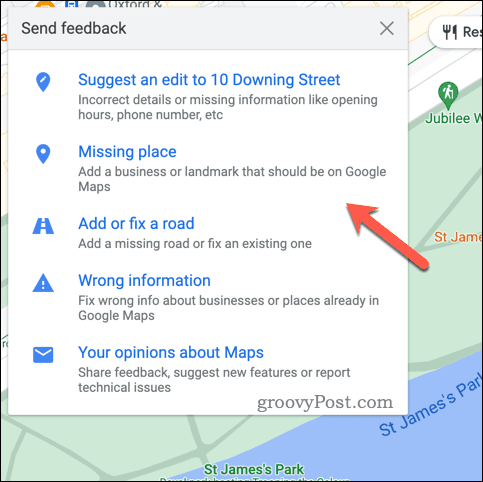
- עקוב אחר ההוראות על המסך כדי לספק פרטים נוספים על השגיאה ולשלוח את המשוב שלך.
לאחר ששלחת את שגיאת המפה, גוגל תחקור ו(בתקווה) תפתור אותה במהירות.
כיצד לדווח על שגיאות מפה במפות Google בנייד
סביר יותר שתשתמש במפות Google להנחיות במכשיר נייד. אם זה המקרה, ייתכן שתרצה לדווח על שגיאות מפה במפות Google באמצעות האפליקציה לנייד של Android, iPhone ו-iPad.
כדי לדווח על שגיאות מפה במפות Google במכשיר נייד:
- פתח את אפליקציית מפות Google במכשיר האנדרואיד/אייפון שלך.
- אתר את המיקום עם שגיאה במפה באמצעות כלי החיפוש או על ידי הזזה ידנית של תצוגת המפה עם האצבע.
- הקש על שלך פּרוֹפִיל סמל בפינה השמאלית העליונה של המסך והקש עזרה ומשוב.
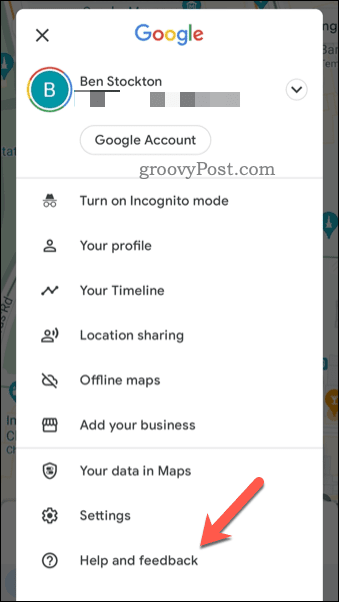
- לאחר מכן, הקש ערוך את המפה בתפריט.
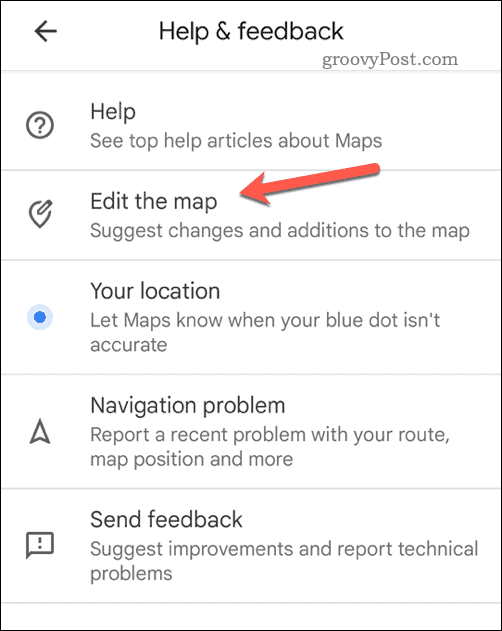
- בחר אחת מהאפשרויות הבאות בהתאם לסוג השגיאה שברצונך לדווח:
- הוסף או תקן מקום: השתמש באפשרות זו כדי להוסיף מקום חסר, לשנות שם או פרטים של מקום, או להזיז סמן שגוי.
- תקן כתובת: אם כתובת מסוימת שגויה, השתמש באפשרות זו כדי לתקן אותה.
- הוסף או תקן כביש: אם פריסת כביש השתנתה או כביש חדש קיים, אתה יכול להוסיף אותו באמצעות אפשרות זו.
-
הדעות שלך לגבי מפות: השתמש באפשרות זו כדי להציע שיפורים למפה (או למפות Google עצמה) או לדווח על תוכן בלתי הולם.
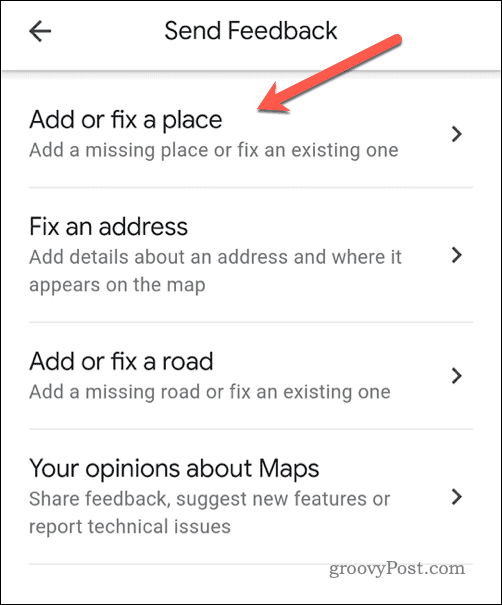
- עקוב אחר כל הנחיות נוספות על המסך כדי לספק פרטים נוספים על השגיאה ולשלוח את המשוב שלך.
בשלב זה, דיווחת בהצלחה על שגיאת מפה במפות Google באמצעות המכשיר הנייד שלך. חזור על זה עבור כל שגיאה נוספת במכשיר שלך.
תיקון שגיאות מפות Google
דיווח על שגיאות מפה במפות Google הוא דרך פשוטה ומועילה לתקן מידע לא מדויק, לשפר את חווית המשתמש ולתרום לקהילה. על ידי כך, אתה יכול לעזור לגוגל לשפר את המפות שלה - לא רק עבור עצמך, אלא עבור כל מי שמשתמש בה.
האם אתה תחילת העבודה עם מפות Google? אתה יכול לנסות דברים אחרים כדי להפיק את המרב מהפלטפורמה.
למשל, אולי תרצה הגדר את כתובות הבית והעבודה שלך במפות Google כדי להקל (ומהיר יותר) לעבור הלוך ושוב בין מקום העבודה והבית שלך.
רוצים לתכנן טיול סודי? אם אתה לא רוצה שיהיה לך זכר למסע שלך, אתה תמיד יכול השתמש במפות Google במצב גלישה בסתר. בדרך זו, המסע לא יתועד או יופיע בהיסטוריית החיפושים שלך.
כיצד למצוא את מפתח המוצר של Windows 11
אם אתה צריך להעביר את מפתח המוצר של Windows 11 או רק צריך אותו כדי לבצע התקנה נקייה של מערכת ההפעלה,...
